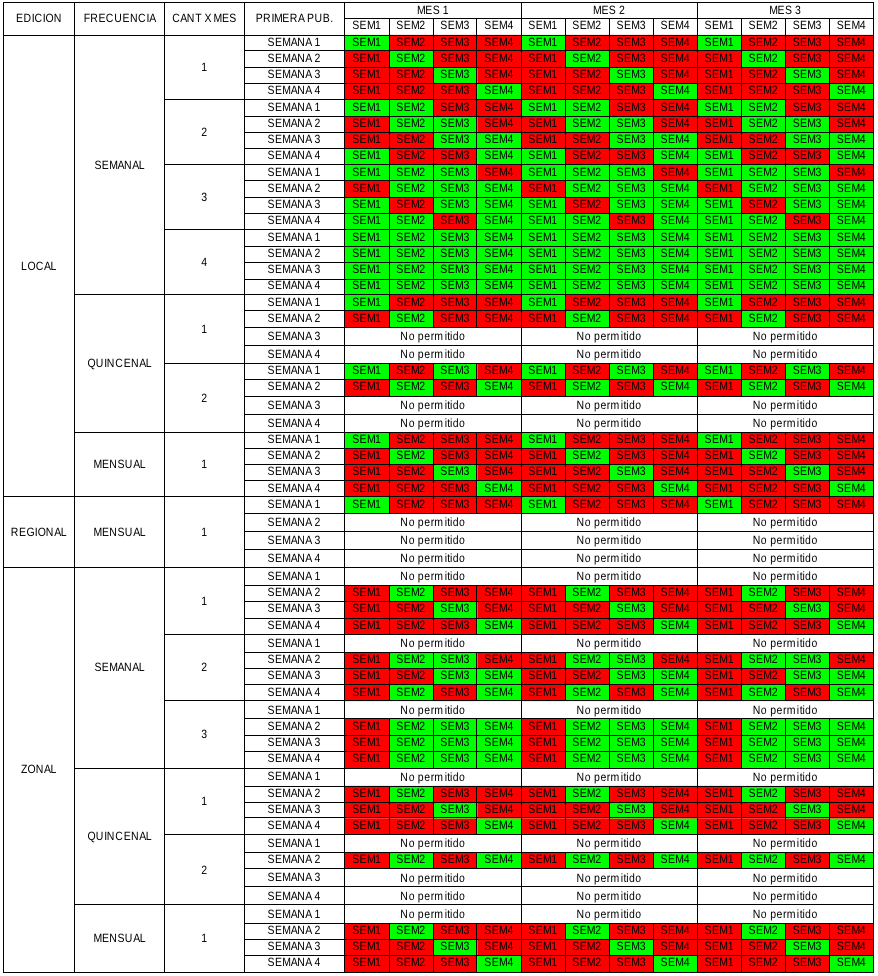Carga de contratos de servicios de publicaciones
Contenido |
Introducción
El presente documento detalla como se deben ingresar los contratos de publicaciones.
La problemática descripta es para publicaciones semanales de diarios en distintos tipos de ediciones.
Definiciones
Fechas de publicacion
Es la fecha en que generalmente se publica el diario dentro de la semana.
Ediciones
La ediciones son los diferentes tipos de diarios que se publican. Hay 3 disponibles en el sistema.
- Local: Sale todos los viernes
- Zonal: Sale 2,3 y 4 semana
- Regional: Sale la primera semana
Cancelación de publicación
Una cancelación de publicación, es cuando el cliente decide que para una fecha determinada de publicacion, no salga el aviso.
Solo palica a los clientes permanentes
Suspensión de una publicación
Una supensión de publicación es cuando un cliente decide que un aviso no salga en la fecha de publicación predeterminada y sea postergada a la proxima siguiente.
Ingreso de fechas de publicación
Definir la fecha de publicación, es indicar al sistema en que día va a ser emitido el diario. Estas fechas pueden indicarse para el año completo, aunque despues pueden ir modificandose.
Para acceder a la pantalla para dar ingresos a las fechas de publicacion, se debe seguir el siguiente recorrido desde el menú principal:
* Módulos de Gestión y Procesos
* Gestión de Avisos y Clasificados
* Configuración
* Fechas de Publicación
Si por ejemplo la fecha de publicación es un día viernes, se deben ingresar todos los viernes del año, independientemente de si se publica o no el diario.
En caso de publicarse, la fecha va acompañada de un “Sí”. De lo contrario irá un “No”, ya sea porque no sale el diario o no hay publicación de esa edición .
El sistema ingresará de forma automática el número de semana relacionado a la fecha de publicación que puede coincidir o no con las semanas del mes.
Ejemplo: la edición zonal generalmente comienza en la segunda semana del mes pero el sistema tomará que es la primer semana de publicación de esa edición.
Puede ocurrir que se deba modificar una fecha. Por ejemplo: para un mes de cinco semanas se cargó que el quinto viernes no había edición y ahora queremos que sí haya.
Primero debemos modificar la fecha en que no sale el diario ingresando un “No” y luego remplazamos el “No” del quinto viernes por un “Sí”.
Se permiten ingresar las siguientes cantidades de publicaciones por mes:
- Local: 4 publicaciones como máximo.
- Regional: 1 publicación como máximo.
- Zonal: 3 publicaciones como máximo.
Ejemplo:
| FECHA | PUBLICA ? | SEMANA |
| 01/06/2012 | SI | 1 |
| 08/06/2012 | SI | 2 |
| 15/06/2012 | SI | 3 |
| 22/06/2012 | NO | 0 |
| 29/06/2012 | SI | 4 |
Modificacion de fechas de publicación
Si se realiza una modificación en las fechas de publicaciones es obligatorio reconstruir las fechas de los contratos. Para ello existe un proceso específico en la siguiente ruta del menú:
* Módulos de Gestión y Procesos
* Gestión de Avisos y Clasificados
* Procesos
* Re-Proceso de Publicaciones de Contratos
En esta pantalla ingresamos que edición de modificó y procesamos. En caso de que se hayan modificado las tres ediciones dejamos vacío el campo de edición y procesamos.
Ingreso de Contratos
El ingreso de contratos debe realizarse desde la siguiente ruta del menú:
* Módulos de Gestión y Procesos
* Gestión de Avisos y Clasificados
* Transacciones
* Contratos
Reglas y condiciones
Hay una serie de reglas y/o condiciones que los contratos debe respetar, y son las siguientes:
- Se permiten cargar los tres tipos de ediciones (Local, Regional y Zonal) en un mismo contrato.
- Dependiendo del tipo de edición seleccionado se podrá elegir la frecuencia con la que se emitirá la publicación: Semanal, Quincenal o Mensual.
- No se permiten cargar ediciones quicenales despues de la segunda semana de publicación.
- No se permite realizar modificaciones sobre un contrato que ya fue publicado.
- En caso de querer modificar un contrato que no este en alguna publicación pero que tenga algun tipo de descuento especial, este será eliminado (en caso de no tener permiso sobre ese descuento), previo cartel de aviso y confirmación, teniendo que solicitar que se vuelva a agregar dicho descuento.
- Ejemplo de cargas de contratos
- Nota: los números de semana del gráfico anterior corresponden al mes y no a la semana de publicación para que sea más fácil la interpretación.
Ejemplos de contratos
A continuación detallamos algunos casos de ejemplos de ingresos de contratos después de la segunda semana de publicación, para tener como referencia:
Caso I
Para una edición local con frecuencia quincenal que arranca la tercer semana de publicación debería cargar:
- un contrato de edición local, frecuencia semanal, cantidad de publicaciones 1 y la fecha de primera publicación debería ser la tercer semana de publicación.
- y un nuevo contrato (no renglón del contrato anterior) con frecuencia quincenal, 2 por mes, y fecha de primera publicación la primer semana de publicación del mes siguiente.
| EDICION | FRECUENCIA | CANTIDAD POR MES | PRIMERA PUBLICACION |
| Local | Semanal | 1 | 20/07/2012 (Semana 3) |
| Local | Quincenal | 2 | 03/08/2012 (Semana 1) |
Caso II
Para una edición local con frecuencia quincenal que arranca la cuarta semana de publicación debería cargar:
- un contrato de edición local, frecuencia semanal, cantidad de publicaciones 1 y la fecha de primera publicación deberia ser la cuarta semana de publicación.
- y un nuevo contrato (no renglón del contrato anterior) con frecuencia quincenal, 2 por mes, y fecha de primera publicación la segunda semana de publicación del mes siguiente.
| EDICION | FRECUENCIA | CANTIDAD POR MES | PRIMERA PUBLICACION |
| Local | Semanal | 1 | 27/07/2012 (Semana 4) |
| Local | Quincenal | 2 | 10/08/2012 (Semana 2) |
Caso III
Para una edición zonal con frecuencia quincenal que arranca la tercer semana del mes (generalmente segunda de publicación) deberia cargar:
- un contrato de edición zonal, frecuencia semanal, cantidad de publicaciones 1 y la fecha de primera publicación debería ser la tercer semana del mes (generalmente la segunda de publicación).
- y luego un nuevo contrato (no renglón del contrato anterior) con frecuencia quincenal, 2 por mes, y fecha de primera publicación la segunda semana del mes (generalmente la primera de la publicación siguiente).
| EDICION | FRECUENCIA | CANTIDAD POR MES | PRIMERA PUBLICACION |
| Zonal | Semanal | 1 | 20/07/2012 (Semana 3) |
| Zonal | Quincenal | 2 | 10/08/2012 (Semana 2) |
Caso IV
Para una edición zonal con frecuencia quincenal que arranca la cuarta semana del mes (generalmente tercera de publicación) debería cargar:
- un contrato de edición zonal, frecuencia semanal, cantidad de publicaciones 1 y la fecha de primera publicación deberá ser la cuarta semana del mes (generalmente la tercera de publicación).
- y luego un nuevo contrato (no renglón del contrato anterior) con frecuencia quincenal, 2 por mes, y fecha de primera publicación la segunda semana del mes (generalmente la primera publicación siguiente).
| EDICION | FRECUENCIA | CANTIDAD POR MES | PRIMERA PUBLICACION |
| Zonal | Semanal | 1 | 27/07/2012 (Semana 4) |
| Zonal | Quincenal | 2 | 10/08/2012 (Semana 2) |
Cancelaciones de Publicación
Elimina una fecha en que se debe publicar el contrato. Es decir que si el contrato tenía un total de 10 publicaciones por realizar y cancelamos una, quedarán 9. Esto nos perjudica ya que afecta a los descuentos por cantidad que realizamos, por lo que solo se permite realizar una cancelación a aquellos contratos que son permanentes.
El programa para realizar una cancelación está en la siguiente ruta de menú:
* Módulos de Gestión y Procesos
* Gestión de Avisos y Clasificados
* Procesos
* Cancelación de Publicación
Suspensiones de Publicación
Se sustituye una fecha de publicación por otra, no afecta la cantidad total de publicaciones.
El programa para realizar una suspensión está en la siguiente ruta de menú:
* Módulos de Gestión y Procesos
* Gestión de Avisos y Clasificados
* Procesos
* Suspensión de Publicación
Generación del Diario
Este proceso genera el soporte base para la generación de la facturación de una una edición y una fecha de publicación en particular.
La ruta de acceso de menú es la siguiente:
* Módulos de Gestión y Procesos
* Gestión de Avisos y Clasificados
* Transacciones
* Generación del Diario
Para mostrar cuales son los contratos que se incluyen en la edición, se busca la fecha de publicación de los contratos que coinciden con la fecha de emisión del diario selecciobada en pantalla.
Cuando se graba la generación, se elimina esa fecha de publicación del contrato, indicando que ese aviso ya se cumplió.
En caso de revertir (borrar) la generación, se restituye la fecha de publicación al contrato, es decir queda nuevamente pendiente el aviso.
Debido a esta nueva forma de buscar los contratos, se puede consultar desde este lugar generaciones futuras sin necesidad de grabar y borrar generaciones de diarios.
Cambio de Vendedor y Zona en Comprobantes
Como lo indica el título, sirve para cambiar el vendedor y/o la zona de un comprobante ya realizado (contrato, factura, etc.). No se modifican los datos de la entidad (cliente), sino los datos de ésta en el comprobante.
Por ejemplo:
La Entidad tiene vendedor 1, al igual que los comprobantes relacionados a esta entidad.
Mediante este proceso cambiamos el vendedor 1 de los comprobantes por el vendedor 2.
Si volvemos a hacer un comprobante (contrato) este va a tener vendedor 1 ya que la entidad no ha sido modificada.
La ruta de acceso al programa está en:
* Módulos de Gestión y Procesos
* Gestión de Avisos y Clasificados
* Configuración
* Modificación de vendedor y zona en comprobantes
Historial de Cambios
| Revisión | Autor | Fecha | Descripción |
| 3 | Pablo Frangi | 27 de agosto de 2012 |
|
| 2 | Alberto Julio Yualé | 24 de agosto de 2012 |
|
| 1 | Pabo Frangi | 3 de agosto de 2012 |
|